ppt转换word文档怎么转换?便捷的转换方法分享
ppt转换word文档怎么转换?在日常工作或学习中,我们经常会使用到PPT和Word文档。而有时候我们可能需要将PPT文件转换为Word文档,以便更好地编辑或分享内容。那么,如何实现PPT转换为Word文档呢?接下来,我们将分享一些便捷的转换方法,帮助大家更加便捷地完成转换过程。

方法一:利用第三方软件
使用第三方软件进行PPT转Word也有一些优势,迅捷PDF转换器拥有较好的转换效果,可以保留原始PPT文件的格式、布局、文本和图像等内容,转换后的Word文档保持高度的准确性和一致性。此外,迅捷PDF转换器支持批量转换,用户可以一次性上传多个PPT文件进行转换,提高工作效率。
步骤详解:
1.下载并安装迅捷PDF转换器,进入【文件转Word】功能,将需要转换的PPT文件导入。
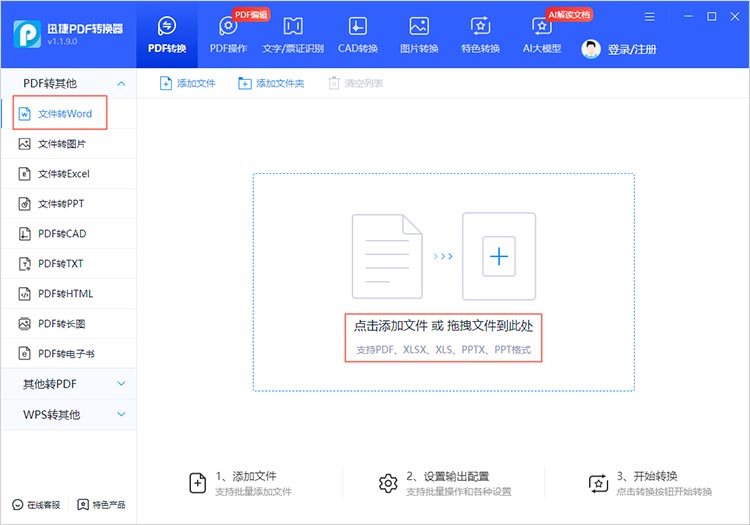
2.在转换界面中,我们可以对转换格式、转换模式和保存位置进行调整,点击【开始转换】耐心等待转换完成即可。
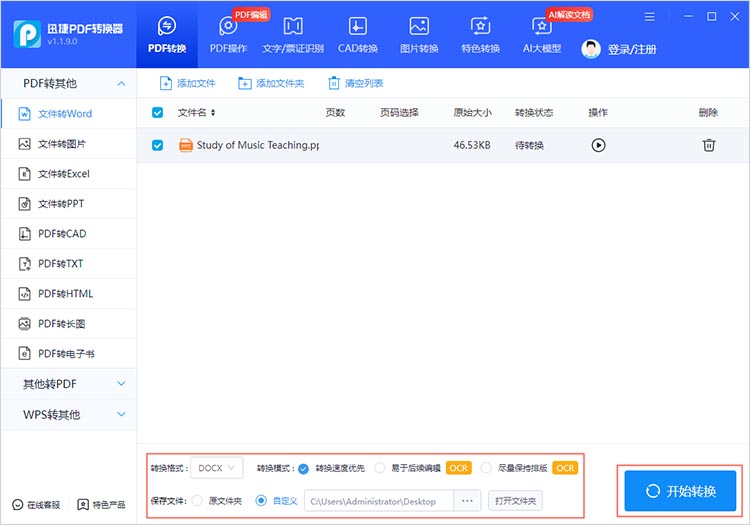
3.转换完成后的文件会自动保存到指定位置中,方便小伙伴们查阅。
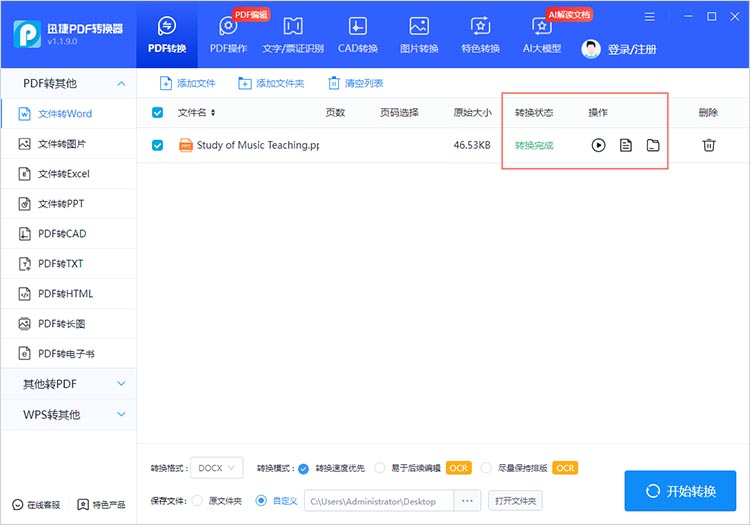
方法二:使用办公软件自带的另存为功能
无需安装额外的软件或工具,只需在办公软件中进行操作即可。使用办公软件自带的另存为功能进行PPT转Word还可以更好地保留原始文档的格式、样式和布局,让转换后的Word文档更加符合我们的需求和习惯。
步骤详解:
1.使用办公软件打开PPT文件,点击菜单栏上的【文件】选项,然后选择【另存为】。
2.在【另存为】对话框中,找到并选择Word文档(.docx)作为保存类型。选择好保存位置和文件名后,点击【保存】按钮就可以完成转换了。
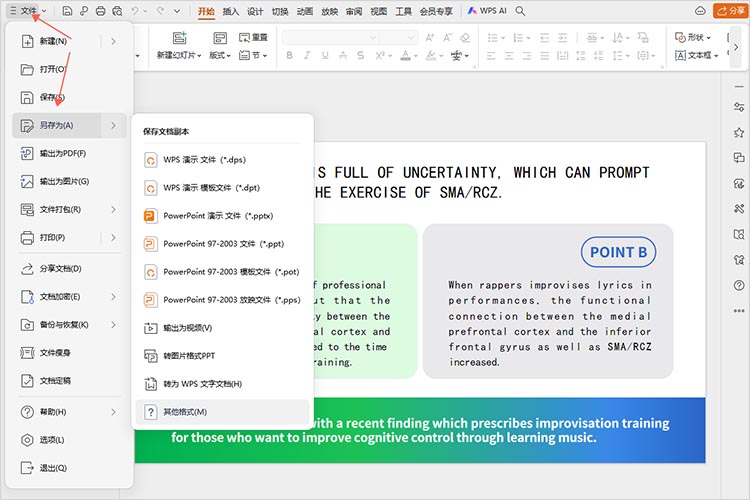
方法三:使用复制和粘贴
使用复制粘贴的方法进行PPT转Word是一种简单直接的方式,尤其适用于PPT中主要包含文本内容且不需要保留复杂格式和动画效果的情况。
步骤详解:
1.选中复制内容,如果只需要转换幻灯片中的部分文本,可以使用鼠标拖选或使用键盘的Shift+方向键来选择文本。如果想要复制整页幻灯片的内容,可以先进入大纲视图,然后在大纲视图中选择整页内容或使用Ctrl+A组合键全选内容。
2.使用Ctrl+C组合键复制选中的内容,切换到Word文档,使用Ctrl+V组合键粘贴刚才从PPT中复制的内容。
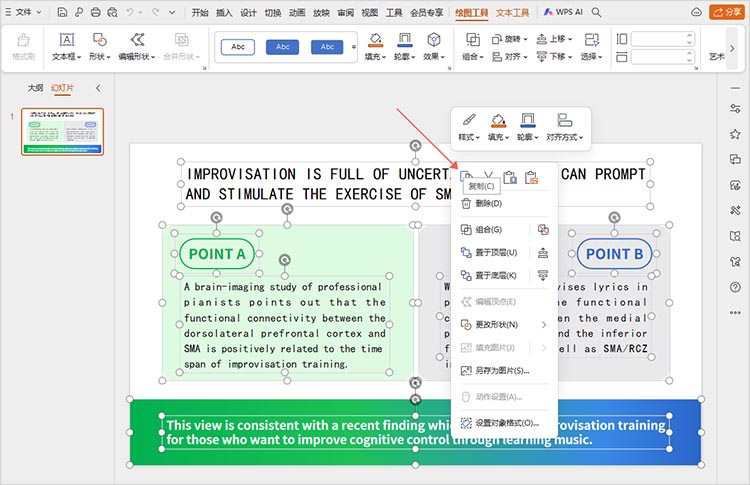
PPT转Word虽然看似简单,但实际操作中可能会遇到各种问题,如格式错乱、内容丢失等。通过本文介绍的几种便捷转换方法,小伙伴们可以根据自己的需求和实际情况选择最适合的方式。希望这些技巧能帮助大家更高效地完成工作和学习任务。
相关文章
如何快速生成二维码?这些工具30s就能搞定
扫描二维码的行为已经非常常见了,但如何快速生成二维码呢?对此还不清楚的小伙伴,将通过本篇的介绍,了解如何使用在线网站快速将输入的信息,转换成对应的二维码.
书单视频助手——实用的多功能书单制作软件
在数字化时代,视频制作已经成为分享知识和信息的重要方式。书单视频助手是一款专为视频创作者设计的软件,旨在帮助用户轻松制作高质量的书单视频。软件提供了丰富的模板和素材资源,通过添加音乐、图片、文字等素材,让书单视频更加生动有趣,增强视觉和听觉效果。
视频转换文字——快速、准确、智能的语音识别工具
在信息爆炸的时代,如何快速、准确地捕捉和整理信息成为了每个人的必备技能。而视频作为信息传播的重要载体,其中蕴含的海量数据往往被忽视。今天,我们将为大家介绍一款工具——视频转换文字,在它的帮助下,我们可以将宝贵的视频资料转换为文字,以便于更加高效的学习和研究。
在线二维码解码器怎么用?教你二维码在线解码方法
在线二维码解码器怎么用?如今,我们会通过二维码实现网络世界与现实世界的互动,只要扫一扫,就可以轻松了解商品信息、进行支付、查看他人的作品等。当然,这些活动主要建立在手机这个移动终端上,但在电脑上,二维码的识别可能就不那么方便了。因此一些小伙伴想要了解在线二维码解码器的用法。那么本篇就来分享一下,二维码在线解码的操作方法,以及会用到的在线工具,一起来看看吧。
怎么给图片加水印?分享简单实用的图片加水印方法
怎么给图片加水印?在当今社交媒体和数字化时代,图片分享已成为人们日常生活中不可或缺的一部分。然而,随着图片被广泛传播,保护图片的原创性和版权也变得至关重要。在这种情况下,给图片加水印成为了一种常见且有效的保护方式。本文将分享一些简单实用的图片加水印方法,帮助小伙伴们保护自己的图片作品并确保其原创性。

 ”
” ”在浏览器中打开。
”在浏览器中打开。

